Aizpildījuma krāsas programmā Excel 2010 un 2013 parasti aizpilda katru šūnu ar vienu vienkrāsainu neatkarīgi no attiecīgās šūnas lieluma. Lai vienai šūnai pievienotu divas fona krāsas, izmantojiet divu krāsu aizpildījuma efektu, lai izveidotu gradientu.
Padoms
Vai vēlaties šūnas saturam izmantot divas teksta krāsas? Atlasiet šūnu, nospiediet F2, atlasiet atsevišķas rakstzīmes, kuras vēlaties pārkrāsot, un izvēlieties fonta krāsu.
1. darbība: formatējiet šūnas
Atlasiet šūnu, kuru vēlaties aizpildīt, ar peles labo pogu noklikšķiniet uz šūnas un izvēlieties Formatēt šūnas.
Dienas video
Padoms
Pēc izvēles atlasiet vairākas šūnas, kuras aizpildīt ar vienu un to pašu divu krāsu gradientu.

Attēla kredīts: Attēlu sniedza Microsoft
2. darbība. Atveriet aizpildīšanas efektus
Atveriet Aizpildiet cilni un noklikšķiniet Aizpildīšanas efekti.
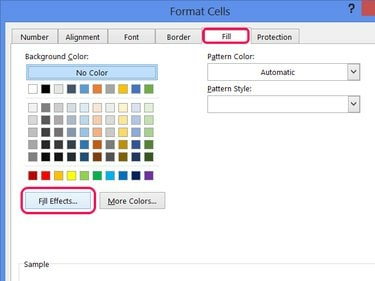
Jūs nevarat apvienot divu krāsu efektu ar rakstu, tāpēc atstājiet rakstu Pattern Style tukšu.
Attēla kredīts: Attēlu sniedza Microsoft
3. darbība: izvēlieties divas krāsas
Izvēlieties Divas Krāsasun pēc tam izvēlieties divas krāsas, kuras vēlaties izmantot kopā ar 1. krāsa un 2. krāsa atlasītāji.
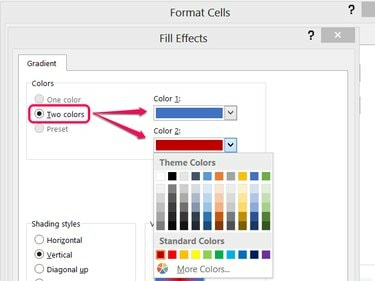
Noklikšķiniet uz Citas krāsas un pēc tam uz Pielāgots, lai iegūtu pilnu RGB krāsu atlasītāju.
Attēla kredīts: Attēlu sniedza Microsoft
4. darbība: izvēlieties stilu
Izvēlieties ēnojuma stilu un izvēlieties vienu no variantiem.
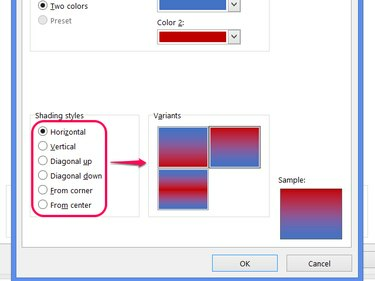
Attēla kredīts: Attēlu sniedza Microsoft
Padoms
- Gradienta krāsas tiek lietotas katrai šūnai atsevišķi, tāpēc daži stili neplūst labi, ja tiek lietoti vairākām šūnām. Izmantojiet Horizontālo stilu vairākiem. rindas, un horizontālās krāsu joslas atkārtojas katrā rindā. Lai nodrošinātu vienmērīgu gradientu šūnās, izmantojiet Vertikāli vairāku rindu krāsošanai un Horizontāli vairāku kolonnu krāsošanai.
- Citi stili, piemēram, no centra, vispār neplūst starp šūnām, tāpēc tos vislabāk izmantot vienas šūnas krāsošanai.
5. darbība: uzklājiet krāsas
Klikšķis labi abos atvērtajos logos, lai iestatītu jaunās aizpildījuma krāsas.
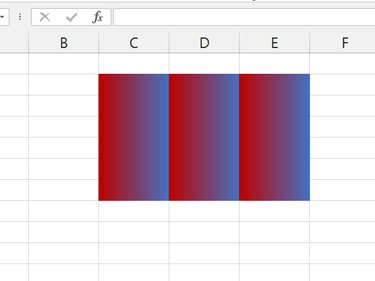
Vertikālais stils, kas tiek lietots vairākās rindās un kolonnās.
Attēla kredīts: Attēlu sniedza Microsoft
Padoms
Aizpildot vairākas šūnas, krāsas pārklāj izklājlapas režģlīnijas. Lai virs krāsām parādītu līnijas, atlasiet krāsainās šūnas, atveriet Robežas nolaižamā izvēlne un izvēlēties Visas robežas.



